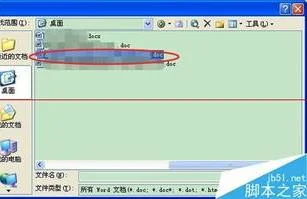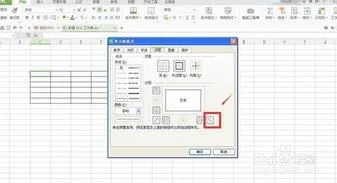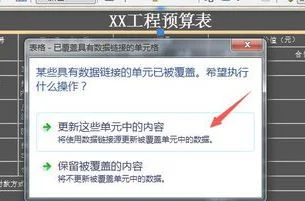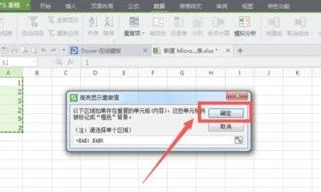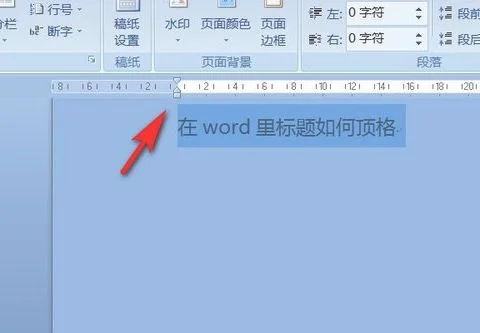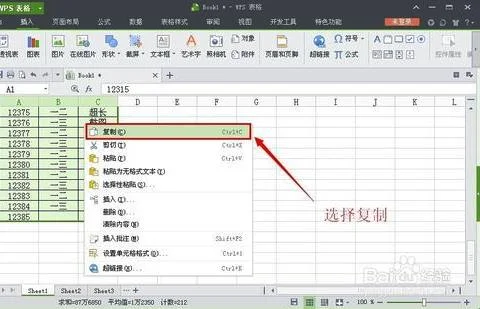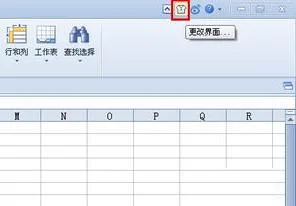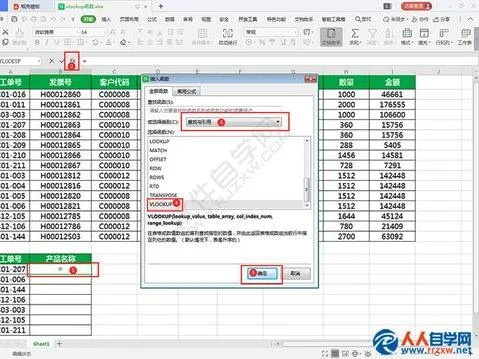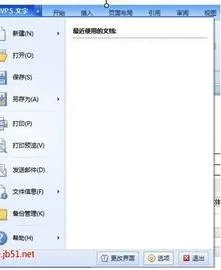1.WPS文件如何转换成PDF文件
你好,WPS2019版本就有将word转成pdf的功能,永久免费,稳定不乱
1、打开所需转换的文档
2、点击“特色应用”-->;“输出为PDF”
2.WPS转PDF的在线简单方法
回答的有点多请耐心看哈!
希望能帮助到你,还请及时采纳谢谢!
如果你有演讲提纲和配套图片,如果你马上就要进行一个公开演讲而时间紧迫,如果你不需要什么动画效果也不追求美观,如果这个工作必须由你自己来完成……那么你会如何制作你的幻灯片呢?
我就经常遇到上述情况,而且总结了一套仅仅使用WPS文字就可以快速制作另类PPT的方法。
1.把页面横过来
所有的投影都是横宽竖窄的,因此幻灯片的页面也是横向的。而WPS文字默认的页面设置是纵向,因此首先需要把页面横过来。点选“文件”->;“页面设置”,默认出来的是对话框的“页边距”选项卡,在其中“方向”一栏内,点选“横向”。
2.设置页边距
还是在这个选项卡内,把页面四周的页边距调整得小一些,为了方便操作和显示,一般设定为5-10mm,确认即可。
3.制作背景
一般幻灯片都要有一个背景做衬托,显示效果才好。可以用颜色,也可以用图片。图片的花纹一定不要干扰文字的显示。因为是背景,因此要在页眉页脚视图下制作,而且每页都会出现同样的背景。下面分别介绍几个制作背景的方法:
3.1背景色
进入页眉视图,插入一个文本框,设置一个颜色的填充,把文本框拉伸到充满整个页面,再将文本矿置于文字之下即可。颜色的选择一定要注意要么深,要么浅,以便于安排大反差的文字。
3.2背景图片
这个更加简单,选择一个图片,大小在1024*768左右,依然是在页眉/脚视图中插入,并调整到充满整个页面,再置于文字之下即可。
3.3挑选模板
现在WPS在线素材多,完全可以挑选一款漂亮的信纸等的模板,直接“拿来主义”,连页面设置都省了。
4.设置字体
幻灯片为了要让大家看清楚,一般选择大字。字体设置最好不要小于一号,选择笔划粗的字体,或选择加粗。一定要注意尽量不要使用笔划太粗或体细,这两种情况的投影效果都不好。颜色要选择和背景反差大的,一般用暗背景配亮文字的效果比较好。
5.其他排版
为了美观,往往需要进行一些其他的排版,如插入图片、图表、行距控制等等,这些尽可以发挥自己的创造力,在时间允许的情况下做得更好一些。
5.1行距
为方便观看,一般选择行距至少为1.5倍以上
5.2项目符号
为了突出重点,应为标题选择有特色的项目符号。如圆形、菱形、方形等等,直接在工具栏上就可以进行设置。
5.3图片
一页内不要插入过多的图片,如果是配合文字的,一张就足够了。
5.4分页
有时候不需要一页充满文字,那么就需要分页的操作。把光标停留在需要分页的位置,点选“插入”->;“分隔符”->;“分页符”即可。
6.转换
这是最关键的一步!
前面的操作对于有准备的您来说,应该很容易。但是,WPS文字是不方面进行幻灯演示的,而我们前面所做得一切,都是为了要制作另类PPT。告诉大家一个秘密,PDF文件的全屏显示方式也非常适合做幻灯片演示。而WPS文字的“转换为PDF”功能,正好为我所用。点选工具栏上的PDF转含按钮,我们刚刚做好的文档就变成可以演示的PDF文件了。
怎么样?还在为一页一页地制作PPT而烦恼吗?那就试着做另类PPT吧,虽然没有动画和多媒体,但是相对于您所消耗的时间而言,效果还是非常棒的哟!
3.wps文件怎么转换成pdf
1、先打开WPS文字,并新建文档。
2、开始编辑文档,如果文档已经编辑好了,这两步就不用了。
3、然后点击“WPS文字”->;“文件”->;“输出为PDF”。
4、弹出对话框,选择你要保存的路径,点击确定即可转换成功。
5、如果不想PDF文件被别人修改或打开时需要密码验证,点击“权限设置”输入对应的密码及安全选项。
6、打开时需要密码验证,需要输入密码,同时权限设置选项必须选择。
7、WPS文字转换成PDF文件成功。
8、文件多的话得使用专业的工具来转换,比如可以使用迅捷pdf转换器来转换
步骤:打开转换器在界面中选择转换模式—文件转Word,单击“添加文件”,上传文档,然后单击执行转换按键,所有的文件将自动保存在桌面上。
望采纳
4.如何利用WPS将Word文档转化成PDF格式
操作方法:
1、在WPS中打开需要转化的Word文档;
2、单击WPS文字----另存为----输出为PDF格式;
3、弹出输出PDF文件对话框,根据需要进入相应的设置后单击确定按钮即可,如图所示。